华为手机多个窗口显示怎么设置,随着科技的不断发展,智能手机所具备的功能也越来越丰富多样化。其中多窗口功能可以让用户在一定程度上提高工作效率。而华为手机也不例外,它也提供了多窗口显示功能,让用户同时打开多个应用程序并进行操作。那么华为手机多窗口该如何设置和使用呢?在本文中我们将为大家详细介绍华为手机多窗口功能的设置和使用方法,让您轻松get到这一功能的灵活应用。
华为手机多窗口如何打开和使用?

华为手机多窗口设置方法
我们打开华为手机其中一个应用,比如视频APP。长按最下面的正方形图标,如图所示。
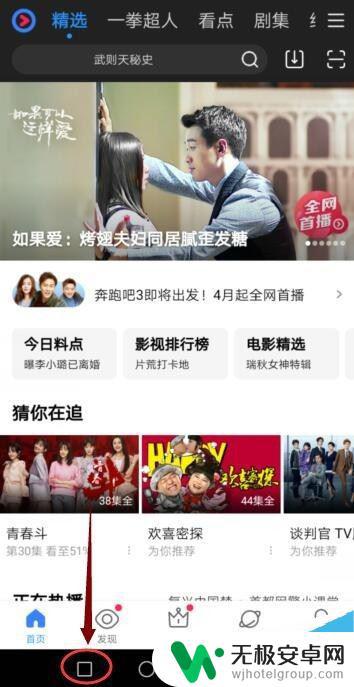
华为手机屏幕就被分为两个屏幕了,点击其中一个应用,比如微信,如图所示。
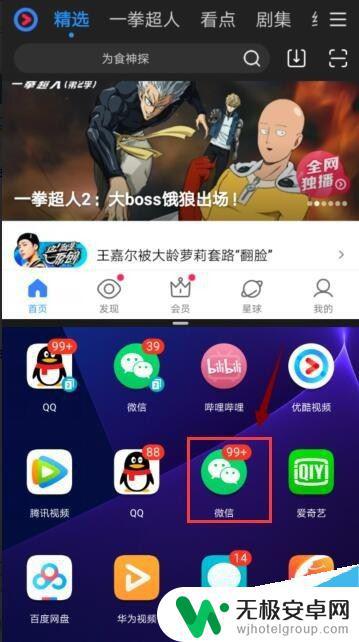
华为手机屏幕就显示为两个窗口了。点击屏幕中间那个横杠,如图所示。
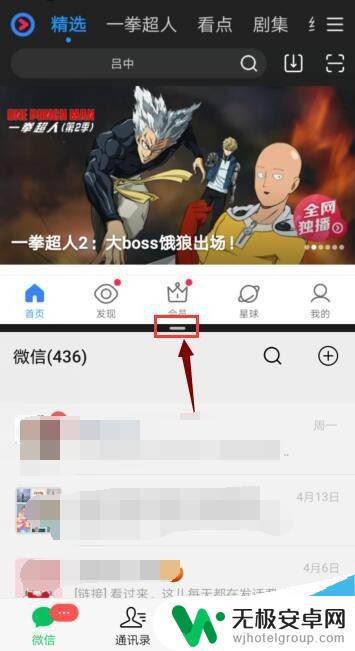
接着点击箭头图标,两个窗口就对换位置。点击X图标,下面的窗口就关闭了。
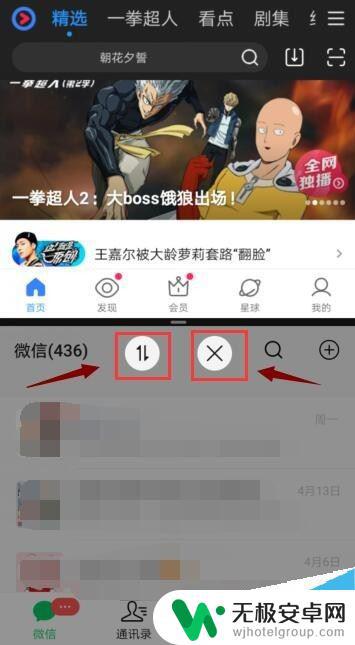
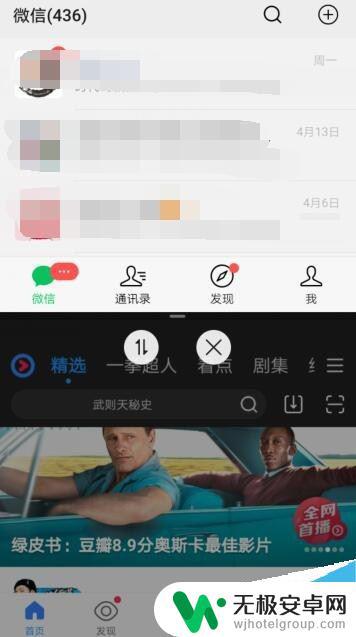
我们还可以用手势来给华为手机设置多窗口,打开手机“设置”。点击“智能辅助”。
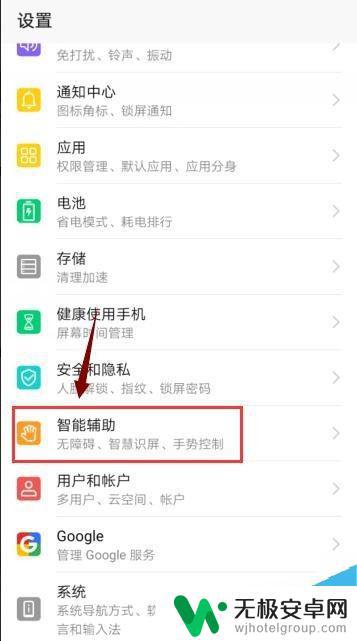
接下来,我们点击“手势控制”,找到“分屏手势”,点击它。
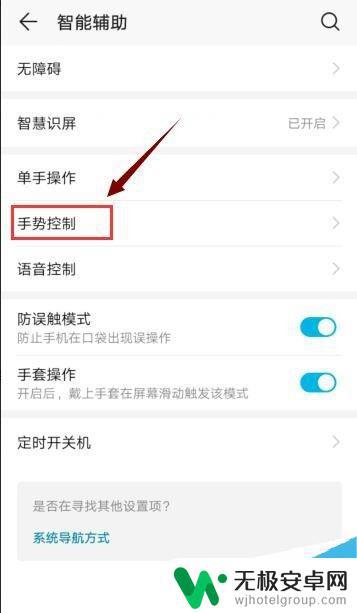
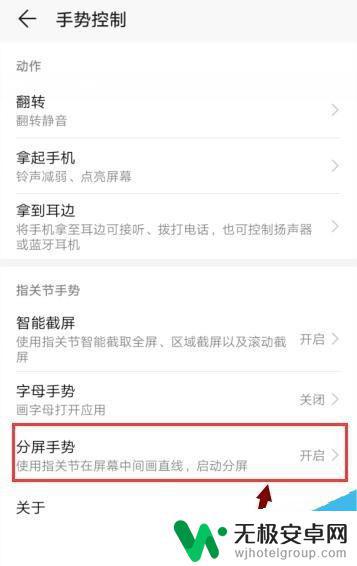
启动“分屏手势”,然后。我们打开其中一个应用,使用指关节用力敲击并在屏幕中间画直线,后面的操作同方法一。华为手机就设置为两个窗口了。
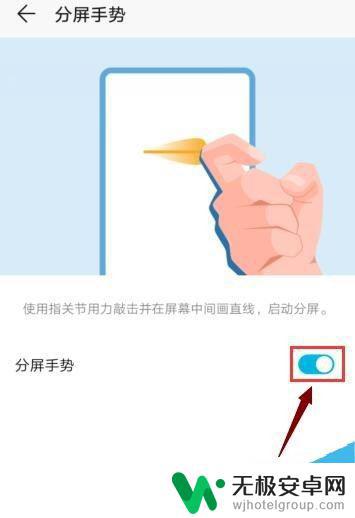
相关阅读:
华为手机怎么连接电脑?华为手机打开usb调试开关的方法
华为手机相册误删怎么办?华为手机恢复误删图片的两种方法
华为手机微信不提醒怎么办 华为收不到微信提示信息多种解决方法
华为手机多窗口功能可以让你更高效地进行多任务处理。只需要在设置中打开多窗口功能,就能轻松实现多个应用的同时显示和操作。而华为还为用户提供了丰富的多窗口操作手势,让你操作起来更加便捷。快来试试吧!











